Si vous avez déjà vu un point orange apparaître dans le coin supérieur droit de l’écran de votre iPhone 13, vous vous demandez peut-être ce que cela signifie.
L’iPhone dispose de nombreux indicateurs d’état , dont beaucoup sont difficiles à identifier la première fois que vous les voyez.
Le point orange en haut de l’écran de l’iPhone 13 signifie qu’une application sur votre appareil utilise actuellement le microphone.
Ce que signifie le point orange sur mon iPhone 13, l’article continue ci-dessous avec plus d’informations sur ce sujet, y compris ce que vous pouvez faire pour empêcher une application d’utiliser votre microphone.
Table des matières masquer
Comment modifier les autorisations du microphone de l’application iPhone
Ouvrez Paramètres. Sélectionnez Confidentialité et sécurité. Appuyez sur Micro. Appuyez sur le bouton à côté d’une application pour modifier ses autorisations.
Notre guide de la signification du point orange sur mon iPhone 13 se poursuit ci-dessous avec des informations supplémentaires, y compris des images de ces étapes.
De nombreuses applications sur votre iPhone sont améliorées lorsqu’elles peuvent utiliser certaines des d’autres outils ou fonctionnalités sur votre appareil.
Une application de covoiturage peut fonctionner mieux si elle a accès à votre position, tandis qu’une application de réseau social peut être améliorée si elle a accès à la caméra.
Bien que vous sachiez peut-être qu’une application utilise quelque chose sur votre iPhone simplement parce que vous faites activement quelque chose, comme enregistrer votre voix avec l’application Voice Memos, il y a des moments où quelque chose sur votre téléphone peut utiliser le microphone en arrière-plan.
Les étapes de cette section ci-dessous vous montreront comment trouver la liste des applications iPhone 13 qui ont des autorisations de microphone afin que vous puissiez désactiver toutes les autorisations que vous souhaitez révoquer.
Connexe : notre article sur ce qui se passe si vous réinitialisez la localisation et la confidentialité de votre iPhone de plus d’informations sur un sujet similaire.
Comment empêcher une application iPhone 13 d’accéder au microphone
Cet article a été écrit avec un iPhone 13 dans le système d’exploitation iOS 16. Ces étapes fonctionneront pour la plupart des autres modèles d’iPhone dans la plupart des versions récentes d’iOS.
Étape 1 : Ouvrez l’application Paramètres sur votre iPhone.

Étape 2 : Faites défiler vers le bas et choisissez l’option Confidentialité et sécurité.
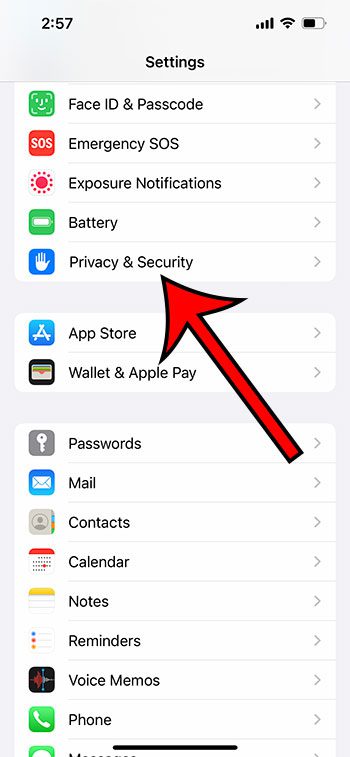
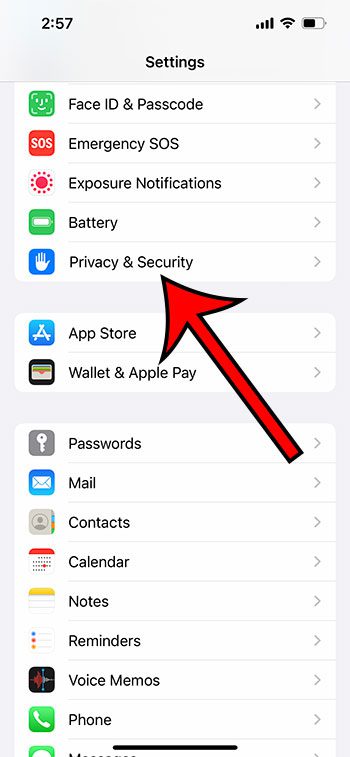
Étape 3 : Appuyez sur le bouton Micro.
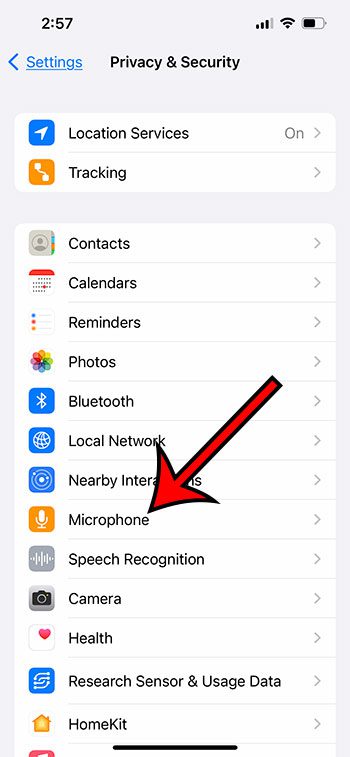
Étape 4 : Appuyez sur le bouton à côté d’une application si vous souhaitez l’activer ou la désactiver son accès au microphone.
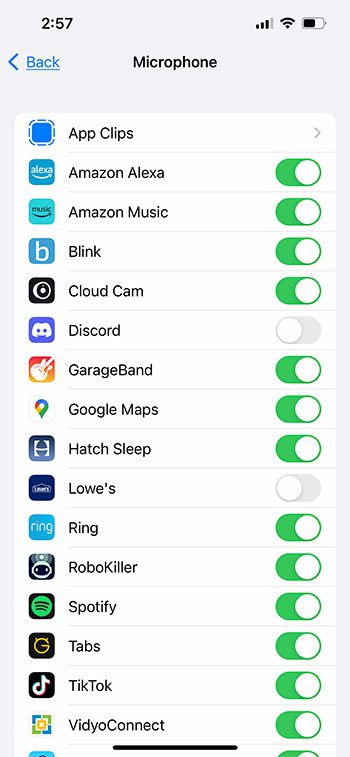
Notez que si vous désactivez l’accès à une application, il se peut qu’elle vous demande de la réactiver accéder la prochaine fois que vous utiliserez l’application. Ainsi, les applications peuvent ne pas fonctionner de la même manière, ou ne pas fonctionner du tout, si vous supprimez leur accès au microphone.
Maintenant que vous en savez plus sur la signification du point orange sur votre iPhone et sur ce que vous pouvez faire pour révoquer autorisations de microphone pour une application, vous pouvez continuer à lire ci-dessous pour plus d’informations sur ce sujet.
Plus d’informations sur la signification du point orange de l’iPhone
Il est possible que vous voyiez un carré orange à la place d’un point orange.
Cela peut se produire si l’option”Différencier sans couleur”est activée sur votre appareil.
Vous pouvez activer ou désactiver cette option en allant sur Paramètres > Accessibilité > Affichage et taille du texte > puis appuyez sur le bouton à côté de Différencier sans couleur.
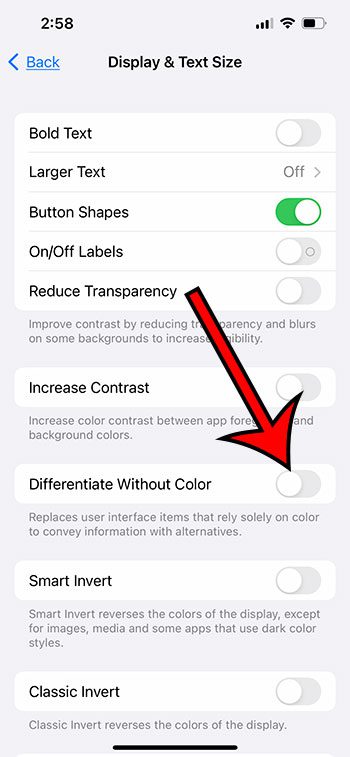
Comme indiqué sous ce paramètre, cette option remplacera les éléments de l’interface utilisateur qui ne reposent que sur la couleur pour exprimer des informations en les remplaçant par autre chose.
Dans le cas de ce paramètre, cela signifie que le point orange devient un carré orange.
Un autre indicateur similaire que vous pourriez voir à la le haut de votre écran est un point vert.
Lorsque le point vert apparaît en haut de l’écran, cela signifie qu’une application utilise l’appareil photo.
Un peu comme nous en avons discuté ci-dessus , vous pouvez vérifier quelles applications disposent d’autorisations pour l’appareil photo en accédant à Paramètres > Confidentialité et sécurité > Caméra >, puis en consultant la liste.


Matthew Burleigh a été iting tech tutorials depuis 2008. Ses écrits sont apparus sur des dizaines de sites Web différents et ont été lus plus de 50 millions de fois.
Après avoir obtenu son baccalauréat et sa maîtrise en informatique, il a passé plusieurs années à travailler dans la gestion informatique pour de petites entreprises. Cependant, il travaille maintenant à plein temps pour écrire du contenu en ligne et créer des sites Web.
Ses principaux sujets d’écriture incluent les iPhones, Microsoft Office, Google Apps, Android et Photoshop, mais il a également écrit sur de nombreux autres sujets technologiques tels que bien.
Lisez sa biographie complète ici.
Vous pourriez aussi aimer
.uhgvp63dd7751815e9 { margin: 5px; rembourrage: 0px ; } Écran @media et (min-width : 1201px) {.uhgvp63dd7751815e9 { display : block ; } } Écran @media et (min-width : 993px) et (max-width : 1200px) {.uhgvp63dd7751815e9 { display: block; } } Écran @media et (min-width : 769px) et (max-width : 992px) {.uhgvp63dd7751815e9 { display: block; } } Écran @media et (min-width : 768px) et (max-width : 768px) {.uhgvp63dd7751815e9 { display: block; } } Écran @media et (largeur maximale : 767 px) {.uhgvp63dd7751815e9 { display : block ; } }